2023. 11. 29. 18:56ㆍExcel

업무나 프로젝트가 진행되었을때
프로젝트의 소요시간을 막대그래프로 나타낸것이
간트차트이다.
프로젝트가 일정대로 진행되는지 착오가 없는지 확인하기 용이하다.
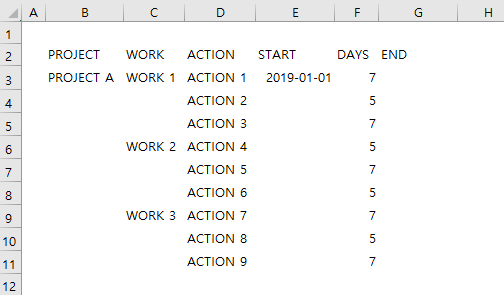
간단한 rawdata를 만들어주자

END 날짜도 위 사진 수식처럼 작성해주자
하루를 뺴주어야한다.

날짜를 최신으로 업데이트 해주었다.
그리고 start 날짜를 end 날짜의+1을 해주고 값 붙여넣기로 start와 end 전부 채우자

이제 누적 가로 막대형으로 차트를 만들어주자

표를 다듬어볼 시간이다.

액션 순서를 바꿔주기 위해 액션이 있는 축을 눌러 우클릭 - 축서식으로 들어가주자
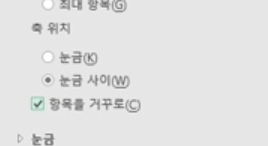
항목을 거꾸로로 바꿔주면 된다.


날짜가 이상하게 잡혀있다.
바꿔주자
start 날짜와
end 날짜를 빈 공간에 붙여넣어주자

서식을 날짜에서 일반으로 바꿔주면

숫자로 변환이된다.
대충 뭐 1900년도부터 45231일이 지났다 이런 뜻이다.
그러고 차트에 날짜를 우클릭해서 축 서식으로 가준 뒤
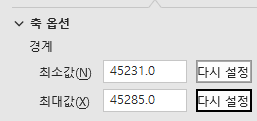
최소값과 최대값을 위 start, end를 일반으로 표기한 값으로 넣어주면

변경된다.

차트제목을 입력하고 회색부분을 클릭해 채우기 없음으로 바꿔주자
똑같이 파란부분도 채우기 없음으로 바꿔주자

이제 START날짜와 END날짜를 레이블로 추가해주자

주황 그래프를 우클릭해 데이터 레이블을 추가해주자
추가해도 별 반응이 없을텐데 오른쪽 끝으로 이동해있는 상태라 눈에 안보이는것이다.
그럴때는 데이터 레이블 서식에서
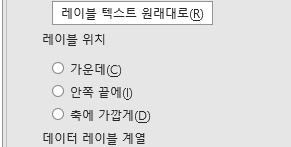
보기 편한 방식으로 레이블 위치를 지정해주면 된다.
이렇게 START DAY END 전부를 레이블 추가해주면
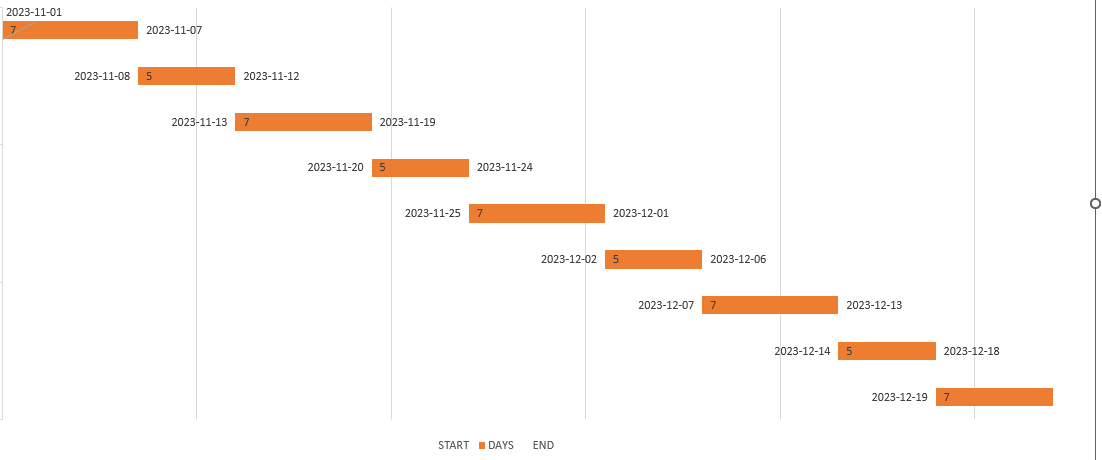
이렇게 완성이된다.

WORK 별로 색상을 다르게 해주면 간트차트가 완성된다.
이제 RAW DATA에서 날짜를 바꿔주기만 해도

차트가 수정이된다.
끗 !!^^
'Excel' 카테고리의 다른 글
| Excel로 만든 대쉬보드 2nd (1) | 2023.11.29 |
|---|---|
| Excel로 만든 대쉬보드 1st (0) | 2023.11.29 |
| Excel로 만든 상품 재고 현황표 (0) | 2023.11.29 |
| Excel로 만든 재직증명서 (VLOOKUP) (0) | 2023.11.29 |
| Excel Rawdata, 피벗테이블 (손익계산서 작성) (0) | 2023.11.28 |